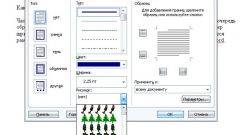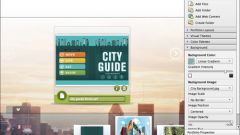Инструкция
1
Найдите в интернете готовый шаблон для вашей рамки - например, на сайтах www.futuru.ru (формат PNG), www.photopsd.ru (формат PSD) или www.alfor.ru (рамки любых форматов). Особенно удобным считается формат PNG. Из-за того, что он обладает прозрачным фоном, вам не придется впоследствии вырезать отверстие в рамке. Впрочем и формат PSD («родной» для Adobe Photoshop) довольно удобен.
2
Откройте в Adobe Photoshop сохраненный файл с рамкой в формате PNG и фотографию. Вам будет необходимо «подогнать» параметры фотографии под размер рамки (или наоборот). Но в данном случае размеры лучше «уменьшать», а не «увеличивать». Связано это с тем, что любое увеличение растрового изображения обычно приводит к ухудшению его качества.
3
Измените размеры фотографии. Это можно сделать 2-мя способами:
- выбрать в меню «Изображения» вкладку «Размер изображения»;
- кликнуть правой кнопкой мыши на верхнюю область изображения и в появившемся списке выбрать вкладку «Размер изображения». Подберите необходимые параметры так, чтобы внутренние края рамки и фотографии примерно совпадали.
- выбрать в меню «Изображения» вкладку «Размер изображения»;
- кликнуть правой кнопкой мыши на верхнюю область изображения и в появившемся списке выбрать вкладку «Размер изображения». Подберите необходимые параметры так, чтобы внутренние края рамки и фотографии примерно совпадали.
4
Выберите в «Списке инструментов» инструмент «Прямоугольная область» и выделите изображение. Скопируйте его в шаблон, нажав Ctrl+C.
5
Для того чтобы максимально совместить рамку и фотографию, измените размер получившегося слоя следующим образом:
- в меню «Редактирование» выберите вкладку «Трансформация»;
- выберите из выпавшего списка «Масштаб».
- в меню «Редактирование» выберите вкладку «Трансформация»;
- выберите из выпавшего списка «Масштаб».
6
Так как вы выбрали шаблон для рамки в формате PNG, то вам теперь необходимо перенести слой с фотографией назад для того, чтобы он оказался позади слоя с рамкой. Выберите в меню «Слой» вкладку «Расположение» и из выпавшего списка - «Перенести назад». Фотография в красивой рамке готова.
7
Если вы хотите изменить угол наклона фотографии, изменить масштаб, повернуть под определенным углом, используйте меню «Редактирование».
8
Сохраните фотографию на вашем компьютере в удобном для вас формате.
Видео по теме